4 월 업데이트 2024: 우리의 최적화 도구를 사용하여 오류 메시지를 받지 않고 시스템 속도를 늦추십시오. 지금 다운로드 이 링크
- 다운로드 및 설치 여기에 수리 도구.
- 컴퓨터를 스캔하도록 합니다.
- 그러면 도구가 컴퓨터 수리.
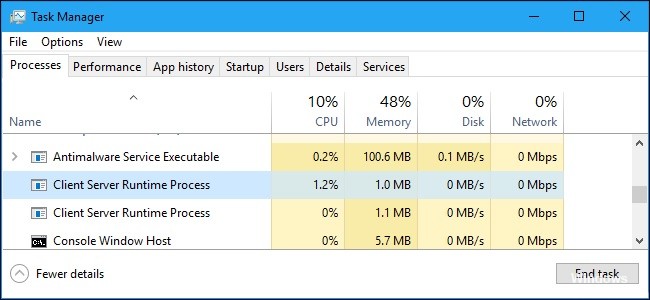
응용 프로그램은 귀하의 컴퓨터를 동결, CPU를 거의 잡아먹는 Client Server Runtime Process라는 프로세스가 있음을 알 수 있습니다.
설상가상으로 작업 관리자에서 두 개 이상의 csrss.exe 프로세스가 실행되는 것을 볼 수 있습니다. 이 성가신 문제에 직면하여 많은 사용자가 Windows 10에서 csrss.exe를 비활성화하는 것을 선호합니다. 그러나 당신이 모르는 것은 이 프로세스가 PC에 중요하다는 것입니다.
csrss.exe가 하는 일과 Windows 컴퓨터에서 CPU를 너무 많이 사용하는 경우에 할 수 있는 일을 살펴보겠습니다.
csrss.exe가 CPU와 메모리를 너무 많이 사용하는 이유는 무엇입니까?

이 문제는 손상된 사용자 프로필 또는 합법적인 Windows 시스템 프로세스와 동일한 이름(csrss.exe)을 가진 바이러스 또는 맬웨어의 두 가지 원인이 있을 수 있습니다.
csrss.exe가 사용하는 높은 CPU 및 메모리 부하를 제거하는 방법은 무엇입니까?
2024년 XNUMX월 업데이트:
이제 이 도구를 사용하여 파일 손실 및 맬웨어로부터 보호하는 등 PC 문제를 방지할 수 있습니다. 또한 최대 성능을 위해 컴퓨터를 최적화하는 좋은 방법입니다. 이 프로그램은 Windows 시스템에서 발생할 수 있는 일반적인 오류를 쉽게 수정합니다. 손끝에 완벽한 솔루션이 있으면 몇 시간 동안 문제를 해결할 필요가 없습니다.
- 1 단계 : PC 수리 및 최적화 도구 다운로드 (Windows 10, 8, 7, XP, Vista - Microsoft Gold 인증).
- 2 단계 : "스캔 시작"PC 문제를 일으킬 수있는 Windows 레지스트리 문제를 찾으십시오.
- 3 단계 : "모두 고쳐주세요"모든 문제를 해결합니다.

'이 PC 초기화' 기능 활용
- Windows + I 키를 눌러 설정 애플리케이션을 엽니 다.
- 업데이트 및 보안 섹션을 엽니다.
- 복원을 선택하십시오.
- 이 PC 초기화에서 첫 번째 단계를 클릭합니다.
- 모든 파일 삭제 옵션을 선택하면 복원 프로세스가 시작됩니다.
바이러스 검사
- 시스템 트레이에서 Windows Defender를 엽니다.
- 바이러스 및 위협 요소 방지를 클릭하십시오.
- 고급 스캔을 클릭합니다.
- Windows Defender 독립 실행형 검사를 선택합니다.
- 지금 스캔 버튼을 클릭합니다.
전문가 팁 : 이 복구 도구는 리포지토리를 검색하고 이러한 방법이 효과가 없는 경우 손상되거나 누락된 파일을 교체합니다. 문제가 시스템 손상으로 인한 대부분의 경우에 잘 작동합니다. 또한 이 도구는 시스템을 최적화하여 성능을 최대화합니다. 그것은에 의해 다운로드 할 수 있습니다 여기를 클릭
자주하는 질문
csrss.exe 실행을 어떻게 중지합니까?
- 작업 관리자를 시작합니다.
- 프로세스 탭에서 CSRSS.exe 또는 클라이언트 서버 런타임 하위 시스템 프로세스를 찾습니다.
- 파일을 마우스 오른쪽 버튼으로 클릭하고 제거를 선택합니다.
- Windows에 경고가 표시되면 합법적인 CSRSS.exe 프로세스입니다.
CPU 및 메모리 사용량이 높은 이유는 무엇입니까?
컴퓨터의 모든 메모리는 프로세서 및 RAM과 관련이 있습니다. 그러나 높은 메모리 소비 문제는 주로 많은 내부 프로세스에 과부하가 걸리기 때문입니다. 따라서 불필요한 프로그램 및 실행 중인 응용 프로그램을 중지하는 것이 좋습니다. 작업 관리자를 열고 현재 사용하지 않는 추가 프로그램을 모두 확인하십시오.
csrss.exe 프로세스를 중지할 수 있습니까?
아니오. csrss.exe는 Windows에 문제를 일으키지 않고 작업 관리자를 통해 제거할 수 없는 중요한 시스템 프로세스입니다. csrss.exe 프로세스를 종료하려고 하면 "이것은 중요한 시스템 프로세스입니다."라는 오류 메시지와 함께 "프로세스를 종료할 수 없습니다" 창이 나타납니다.
높은 CPU 및 RAM 부하를 해결하는 방법은 무엇입니까?
- 시스템을 재부팅하십시오.
- 프로세스를 중지하거나 다시 시작합니다.
- 드라이버를 업데이트하십시오.
- 맬웨어를 검색합니다.
- 전원 옵션.
- 온라인에서 특정 지침을 찾으십시오.
- Windows를 다시 설치하십시오.


